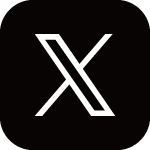ヤマトビジネスメンバーズ・送り状発行システムB2クラウド用のCSVデータご利用方法
(出典:ヤマト運輸ウェブサイト)
subsc(サブスク)にて、ヤマト運輸の送り状発行システム・B2クラウド用のCSVデータをダウンロードできるようになりました。
こちらでは、ダウンロードしたCSVデータの取り扱い方法についてご案内いたします。
※ ヤマト運輸の送り状発行システムについてはヤマト運輸のウェブサイトをご覧ください。
ヤマト運輸 B2クラウド
B2クラウド用CSVデータをダウンロードする
「ストア管理ページ」
➡︎「売上明細(※確定値=月末日に確定)および発送リスト」
➡︎ 計上月を選択
➡︎ 「ヤマトB2クラウド CSV出力」をクリックしダウンロードしてください。
※ダウロードされるデータは「選択した月の全データ」となります。特定の注文データだけをダウンロードすることはできません。
データをヤマトB2クラウドへ読み込む
下記①②いずれかの方法にてヤマトB2クラウドにデータを読み込み、伝票発行をお願いします。
●
方法① CSVデータをエクセルで開き、事前に編集を行なったうえでB2クラウドに読み込む
●
方法② CSVデータをそのままヤマトB2クラウドへ読み込み、B2クラウド上で編集する
方法① CSVデータをエクセルで開き、事前に編集を行なったうえでB2クラウドに読み込む
(※MAC 版 Microsoft Excel での操作事例。ご利用のExcel により表示が異なる場合があります。)
(※下記方法でもうまく開けない場合は subsc 担当者へお知らせ下さい。)
【1】エクセルファイルを新規作成する
【2】リボンの「データ」→「テキストファイル」をクリックし、対象の CSV ファイルを開く(データ取り出し)
【3】「区切り記号付き」を選択し、「次へ」をクリック
【4】「区切り文字」として「カンマ」を選択し、「次へ」をクリック
【5】自動変換させたくない下記の列の表示形式に「文字列」を選択し、「完了」をクリック
・お届け先電話番号
・お届け先郵便番号
・発送先住所
・お届け先アパートマンション名
※文字列にしないと数字の頭が「0」の際に消えてしまう、日付などと認識してしまう場合あり。
【6】データを取り込みたいセルを選択し、「OK」をクリック
➡︎ 指定した文字列が元のCSVデータのままエクセル で開くことができます。
【7】2行目以下の実データ部分(1行目はタイトル)をコピーし、ヤマト指定の「基本レイアウトテンプレート」へ貼り付ける
※
B2クラウド基本レイアウトテンプレート(Excel:505KB)
(クリックするとダウンロードされます)
(ヤマトB2クラウドの画面上、およびヤマト運輸のWebページからもダウンロードが可能です。)
【8】ヤマト基本レイアウトテンプレートの入力ルールに従い、必要情報を入力・編集し保存する
【9】ヤマトB2クラウドのトップページより「外部データから発行」を選択
【10】「基本レウアウト(csv,xls,xlsx)」を選び、「ファイルを選択」をクリックし、保存したヤマト基本レイアウトテンプレートを開く
【11】取り込み開始行は「2」
【12】「取込み開始」をクリック
【13】不足情報などがある場合はB2クラウド上へ編集を行い伝票を発行する。
方法② CSVデータをそのままヤマトB2クラウドへ読み込み、すべてB2クラウド上で編集する
【1】ヤマトB2クラウドのトップページより「外部データから発行」を選択

【2】「基本レウアウト(csv,xls,xlsx)」を選び、「ファイルを選択」をクリック、csvファイルを開く
【3】取り込み開始行は「2」
【4】「取込み開始」をクリック
【5】編集を開始してください(必須情報の「出荷予定日」や「依頼主情報」が入っていないためエラーが必ず出ています)
※元データの誤情報(郵便番号など)や文字数制限などで読み込みエラーが出る際は、お手数ですがお知らせ下さい。
可能な限りデータベース上にて修正を行なってまいります。
ダウンロードしたCSVデータの内容
ダウンロードしたCSVデータに含まれている内容は下記の通りです。
| B2クラウドテンプレート | subsc データ |
|---|
| お客様管理番号 | subsc 注文番号 |
| 送り状種類 | 0:発払い を指定した状態 |
| クール区分 | 空欄 |
| 伝票番号 | 空欄(B2クラウドにて付与) |
| 出荷予定日 | 空欄 |
| お届け予定日 | 空欄 |
| 配達時間帯 | 空欄 |
| お届け先コード | 空欄 |
| お届け先電話番号 | 発送先電話番号 |
| お届け先電話番号枝番 | 空欄 |
| お届け先郵便番号 | 発送先郵便番号 |
| お届け先住所 | 発送先住所1+住所2 |
| お届け先アパートマンション名 | 発送先住所3 |
| お届け先会社・部門1 | 空欄 |
| お届け先会社・部門2 | 空欄 |
| お届け先名 | 発送先名 |
| お届け先名(カナ) | 空欄 |
| 敬称 | 空欄 |
| ご依頼主コード | 空欄 |
| ご依頼主電話番号 | 空欄 |
| ご依頼主電話番号枝番 | 空欄 |
| ご依頼主郵便番号 | 空欄 |
| ご依頼主住所 | 空欄 |
| ご依頼主アパートマンション | 空欄 |
| ご依頼主名 | 空欄 |
| ご依頼主名(カナ) | 空欄 |
| 品名コード1 | 空欄 |
| 品名1 | 商品名 |
| 品名コード2 | 空欄 |
| 品名2 | 空欄 |
| 荷扱い1 | 空欄 |
| 荷扱い2 | 空欄 |
| 記事 | 空欄 |
| コレクト代金引換額(税込) | 空欄 |
| 内消費税額等 | 空欄 |
| 止置き | 空欄 |
| 営業所コード | 空欄 |
| 発行枚数 | 注文数量 |
| 個数口表示フラグ | 空欄 |
| 請求先顧客コード | 空欄 |
| 請求先分類コード | 空欄 |
| 運賃管理番号 | 空欄 |
| クロネコwebコレクトデータ | 空欄 |
| クロネコwebコレクト加盟店番号 | 空欄 |
| クロネコwebコレクト申込受付番号1 | 空欄 |
| クロネコwebコレクト申込受付番号2 | 空欄 |
| クロネコwebコレクト申込受付番号3 | 空欄 |
| お届け予定eメール利用区分 | 1:利用する を指定した状態 |
| お届け予定eメールe-mailアドレス | 注文者e-mail |
| 入力機種 | 空欄 |
| お届け予定eメールメッセージ | 空欄 |
| お届け完了eメール利用区分 | 空欄 |
| お届け完了eメールe-mailアドレス | 空欄 |
| お届け完了eメールメッセージ | 空欄 |
| ※ クロネコ収納代行利用区分 以降 | 空欄 |
《 B2クラウド用CSVデータ 注意事項》
※ subsc管理画面上の「※お客様からの要望・備考」「ストアメモ」の情報は、ダウンロードしたCSVデータには含まれておりません。ストア管理ページからご覧いただくか、「CSV出力(●年●月の全購入者情報/発送リスト)」をダウンロードし、備考欄・ストアメモに記載された配送に関する内容(時間・曜日指定など)を反映させてください。
※ B2クラウド「送り状種類」は、あらかじめ「0:発払い」を指定した状態になっています。《宅急便・発払い》ではない方法(例「7 : ネコポス」「8 : 宅急便コンパクト」など)で発送する際は、必ず変更をお願いします。
※ B2クラウド「クール区分」「出荷予定日」などダウンロード時にCSVデータに入っていないデータはB2クラウド上またはエクセルにて設定をお願いします。
※ ご依頼主に関する各種データは、事前にヤマトB2クラウドにて「ご依頼主マスタ」へ登録しデータを呼び出すか、ギフト指定などにてご依頼主=ご注文者様名などとする場合は直接入力してください。
※ B2クラウド「品名1」について、B2クラウドでは全角25字(半角50字)が文字数の上限です。ダウンロードした CSV データには subsc における商品名がそのまま反映されているため、B2クラウドへのデータ取り込み時に文字数オーバーでエラーが出る場合があります。事前にヤマトB2クラウドにて「品名マスタ」へ登録しデータを呼び出すか、個別に入力をお願いします。
※ B2クラウド「お届け予定e-mailアドレス」には注文者様のメールアドレスが反映されています。利用されない場合はB2クラウド上またはエクセルにて設定をお願いします。
※ B2クラウド「お届け予定e-mail メッセージ」は、事前にヤマトB2クラウドにて「メール本文」へ登録したデータを呼び出すか、個別に入力をお願いします。
\ 初回 20% OFFクーポン プレゼント/